小白装机win11教程
- 分类:Win11 教程 回答于: 2022年08月08日 10:20:41
win11已经发布有一段时间了,很多网友都想试试win11有什么创新之处,想体验新的功能服务。因此想要安装win11,但是又不知道具体怎么操作,今天小编就和大家分享小白装机win11教程,希望能够帮助到大家。
工具/原料:
系统版本:windows 11
品牌型号: 戴尔 成就3910
软件版本:小白三步装机版V2290
方法/步骤:
1、下载并打开小白三步装机版,找到win11系统进行下载。
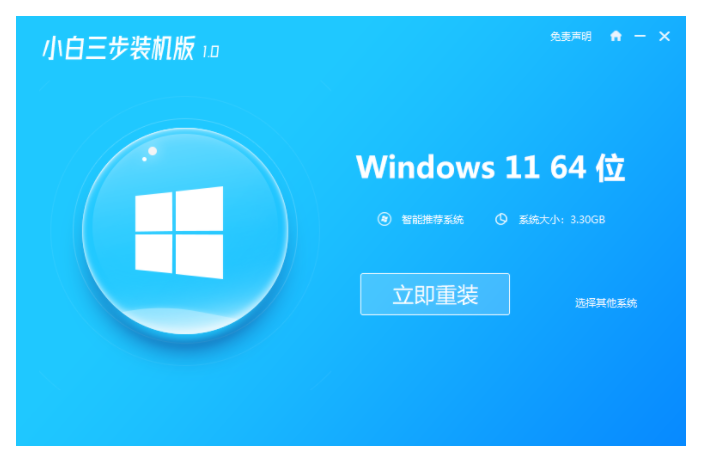
2、等待工具加载镜像文件和驱动。
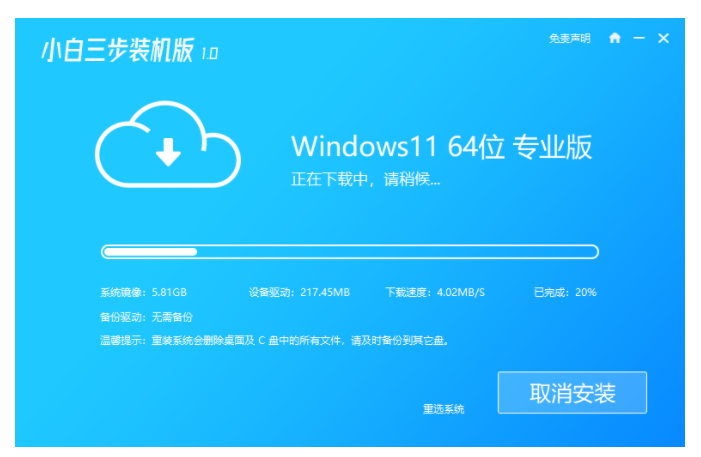
3、下载完后,等待环境部署完毕,点击立即重启。
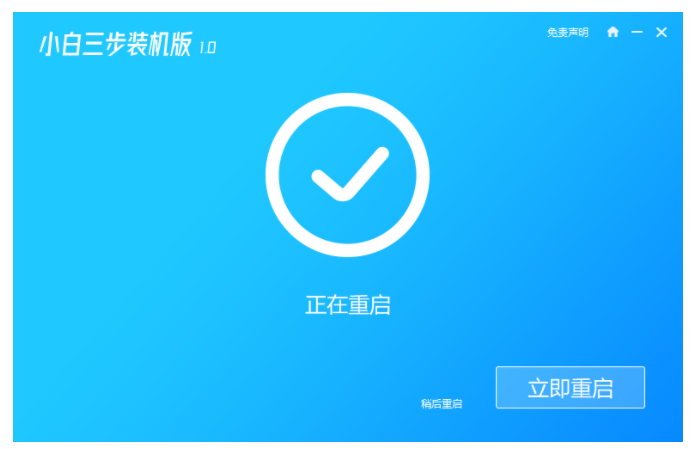
4、选择选择 XiaoBai PE-MSDN Online Install Mode,然后按回车进入 Windows PE 系统。
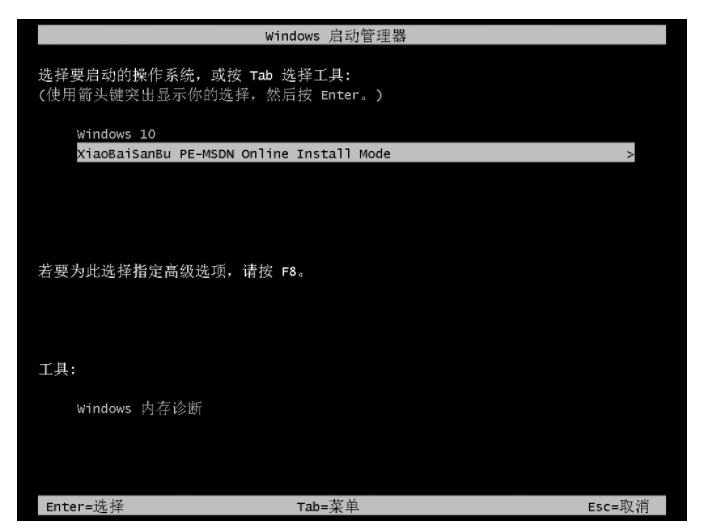
5、等待软件自动安装系统,完成后再次重启电脑。
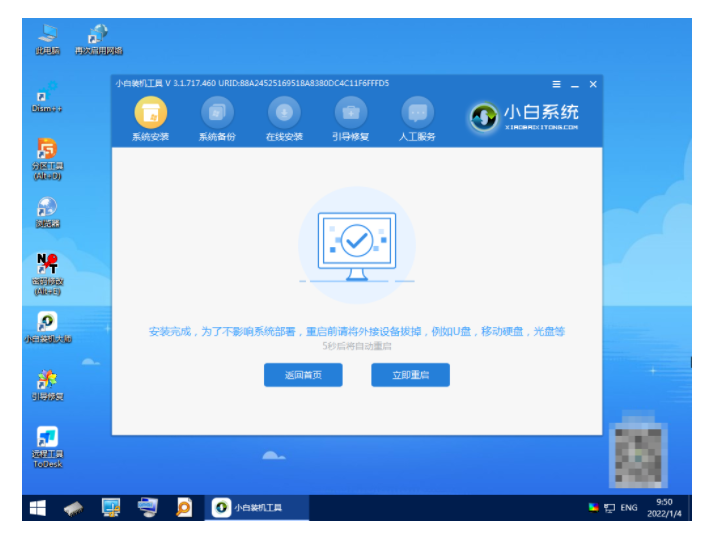
6、进入windows11系统桌面即表示安装成功。
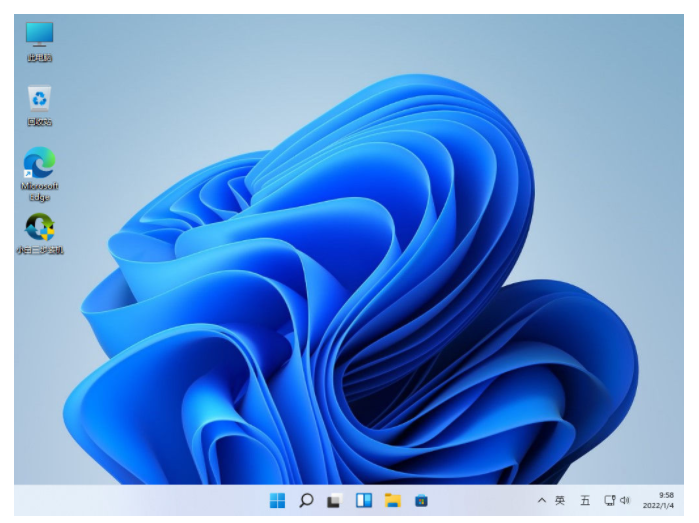
总结:
1、下载并打开小白三步装机版,找到win11系统进行下载。
2、等待工具加载镜像文件和驱动。
3、下载完后,等待环境部署完毕,点击立即重启。
4、选择选择 XiaoBai PE-MSDN Online Install Mode,然后按回车进入 Windows PE 系统。
5、等待软件自动安装系统,完成后再次重启电脑。
6、进入windows11系统桌面即表示安装成功。:
 有用
26
有用
26


 小白系统
小白系统


 1000
1000 1000
1000 1000
1000 1000
1000 1000
1000 1000
1000 1000
1000 1000
1000 1000
1000 0
0猜您喜欢
- win11系统如何将我的电脑放置到桌面..2022/08/30
- 怎么绕过win11最低硬件要求安装的教程..2022/02/26
- 重装系统win11游戏版的教程2022/02/21
- win11多桌面有什么用?win11多桌面功能..2022/01/08
- 笔记本gtbook可以装win11吗2022/11/14
- 虚拟机无法安装在win11系统怎么解决..2023/01/08
相关推荐
- win11安装检测不过不通过怎么解决..2022/09/30
- win11正式版系统下载地址介绍..2022/03/23
- 电脑系统win11蓝屏怎么办2022/05/30
- 一键重装系统win11专业版教程..2022/11/22
- 苹果笔记本怎么安装win11-小白装机教..2022/01/07
- win11升级检测工具下载使用方法..2022/01/03

















